在电脑使用过程中,软件突然卡住实在是让人抓狂的事。别慌,下面就来教你如何快速有效地结束那些卡住的进程,让电脑重归顺畅!
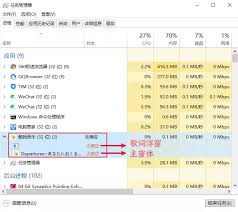
一、windows系统下结束进程
(一)任务管理器
1. 常见呼出方式
- 同时按下“ctrl + shift + esc”组合键,瞬间就能打开任务管理器。
- 还可以在任务栏空白处右键单击,选择“任务管理器”。
2. 找到卡住的进程
打开任务管理器后,切换到“进程”选项卡。在这里,你能看到当前电脑正在运行的所有进程。仔细观察,找到那些名称和描述显示该软件已无响应或者cpu、内存占用异常高的进程,它们很可能就是卡住的元凶。
3. 结束进程
选中你要结束的进程,然后点击“结束任务”按钮。不过要注意,对于一些系统关键进程,结束它们可能会导致系统不稳定甚至崩溃,所以一定要谨慎操作。
(二)命令提示符
如果你对命令行操作比较熟悉,也可以通过命令提示符来结束进程。按下“win + r”组合键,输入“cmd”并回车打开命令提示符窗口。在窗口中输入“taskkill /f /im 软件名称.exe”(注意将“软件名称”替换为实际卡住软件的可执行文件名),然后回车,就能强制结束该软件进程。
二、mac系统下结束进程
(一)活动监视器
在“启动台”中找到“其他”文件夹,里面就有“活动监视器”。打开它后,在列表里找到无响应或者占用资源过高的软件进程。选中该进程,然后点击窗口左上角的“×”按钮来结束进程。
(二)强制退出
同时按下“command + option + esc”组合键,会弹出“强制退出应用程序”窗口。在这里选择你要结束的卡住软件,点击“强制退出”即可。
掌握了这些结束进程的方法,当电脑软件再次卡住时,你就能轻松应对,让电脑迅速恢复流畅,继续高效地为你服务啦!赶快收藏起来,以备不时之需吧!






















